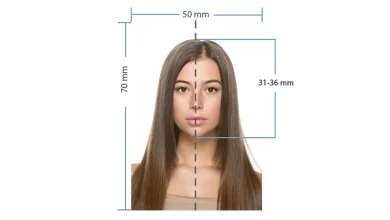Bitcoin Düşüşte: 8 Ayın Dip Seviyesini Gördü!

Bitcoin ve kripto para piyasasında sert düşüşler sürüyor. Kripto para piyasası 8 ayın dip seviyesini gördü. Bitcoin 2022 Haziran ayının 2. haftasına yüzde 6 kayıpla başladı, 24 bin doların altına düştü. Değer kaybı 2021 Kasım ayından bu yana yüzde 64 oldu.
Bitcoin 8 Ayın Dip Seviyesini Gördü!

Kripto para birimleri hem jeopolitik hem de küresel risklerin etkisiyle düşüşte. Bitcoin yeni haftaya yüzde 6 kayıpla girdi ve 8 ayın dip seviyesini gördü. Bitcoin 24 bin doların altına kadar düştü.
Alt coinlerdeki kayıp ise yüzde 7 düzeyinde. ABD’de yaşanan enflasyon ve beklenen resesyon ihtimali yatırımcıları riskli varlıklardan uzaklaştırdı.
Bu da kripto paralarda satış baskısını artırdı. Bitcoin en son Kasım ayında 69 bin dolar, Ethereum ise 4 bin 865 doları görmüştü.
👉 Öğrenci Gündemi’ ni İnstagram’dan Takip Etmek İçin Tıklayınız